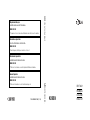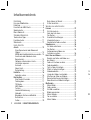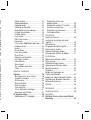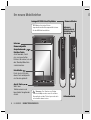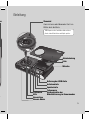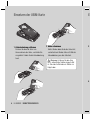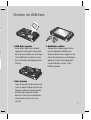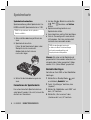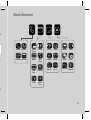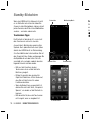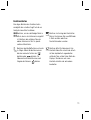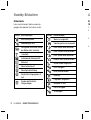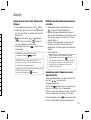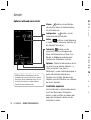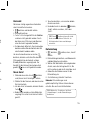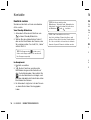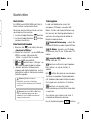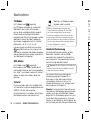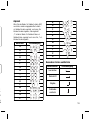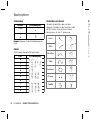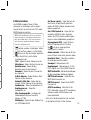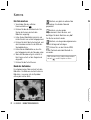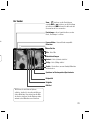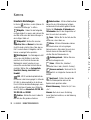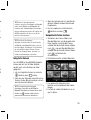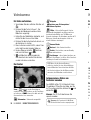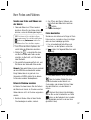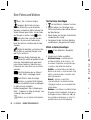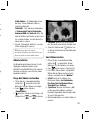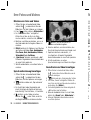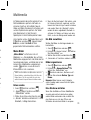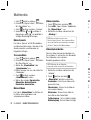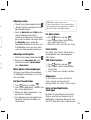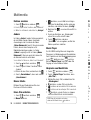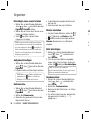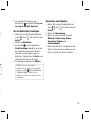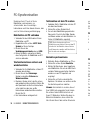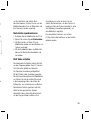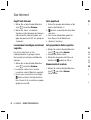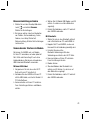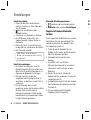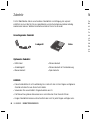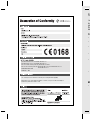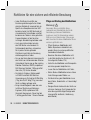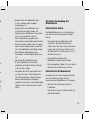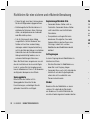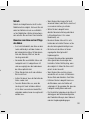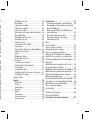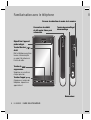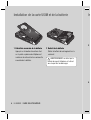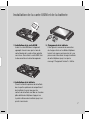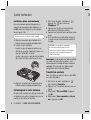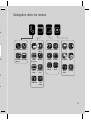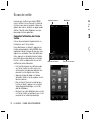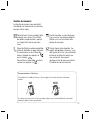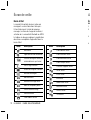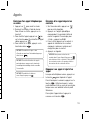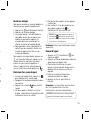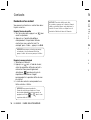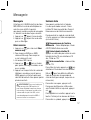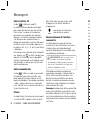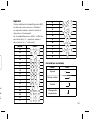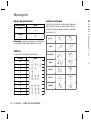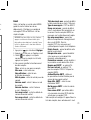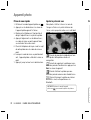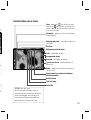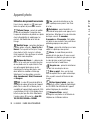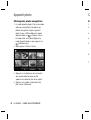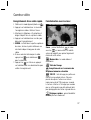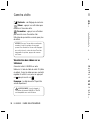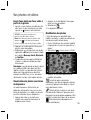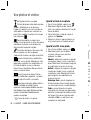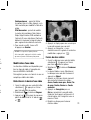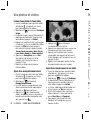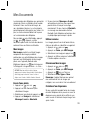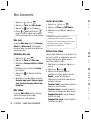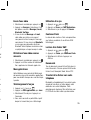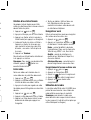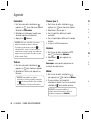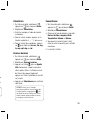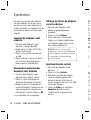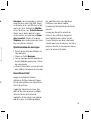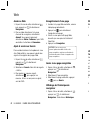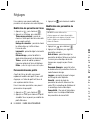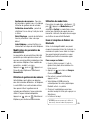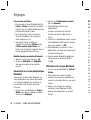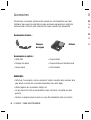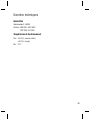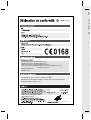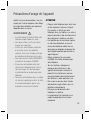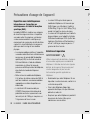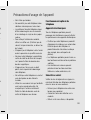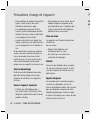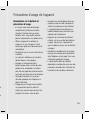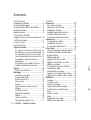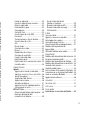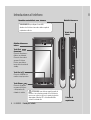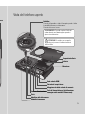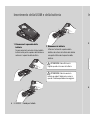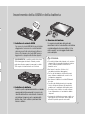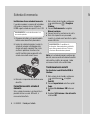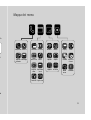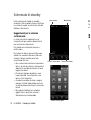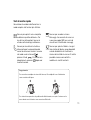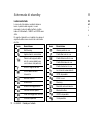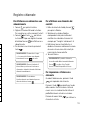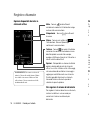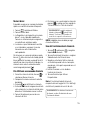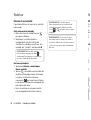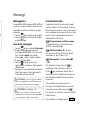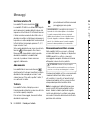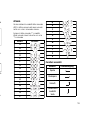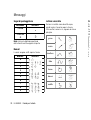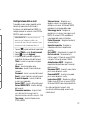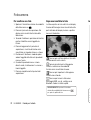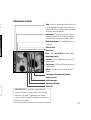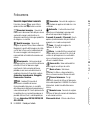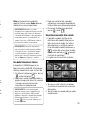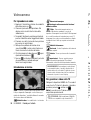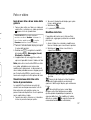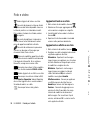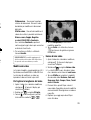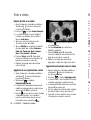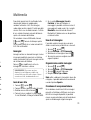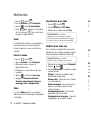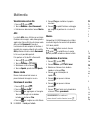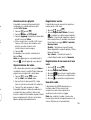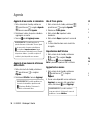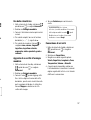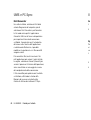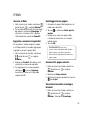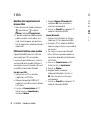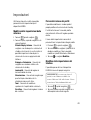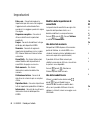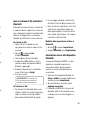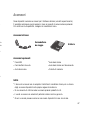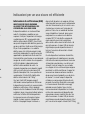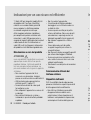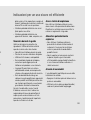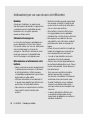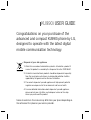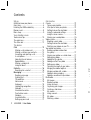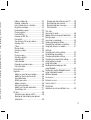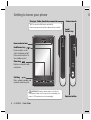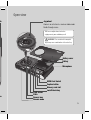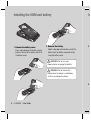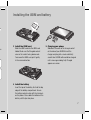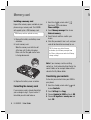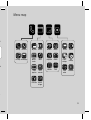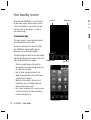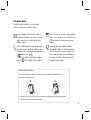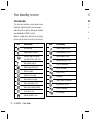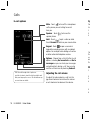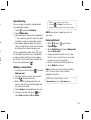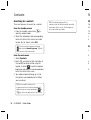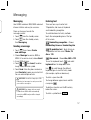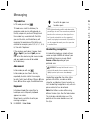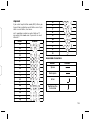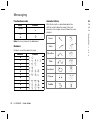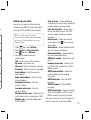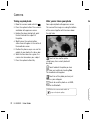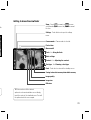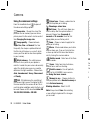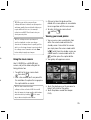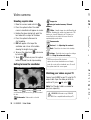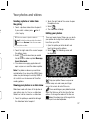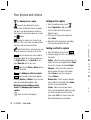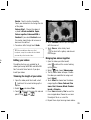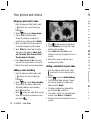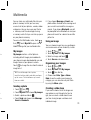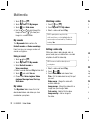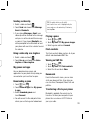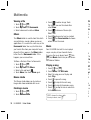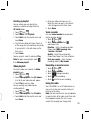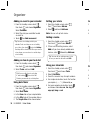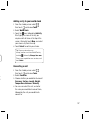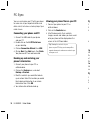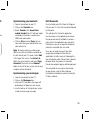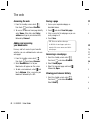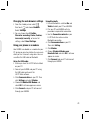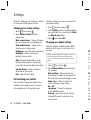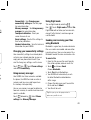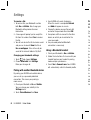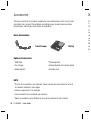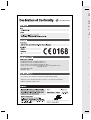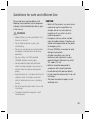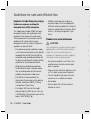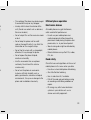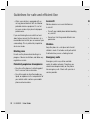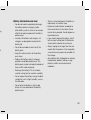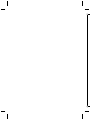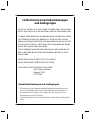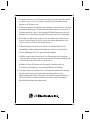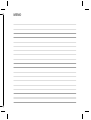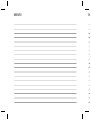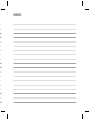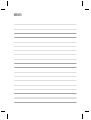LG KU990I.ATNRWA Manuel utilisateur
- Catégorie
- Téléphones portables
- Taper
- Manuel utilisateur

KU990iP/N : MMBB0337604
(1.1)
G
KU990i Benutzerhandbuch
Allgemeine Anfragen
<LG Informationscenter für Kunden>
0848 543 543
* Vergewissern Sie sich, dass diese Rufnummer korrekt ist, bevor Sie anrufen.
Informations générales
<Centre d’information clientèle LG>
0848 543 543
* Avant d’appeler, vérifi ez que le numéro est correct.
Informazioni generiche
<LG Customer Information Center>
0848 543 543
* Verifi care che il numero sia corretto prima di effettuare la chiamata.
General Inquiries
<LG Customer Information Center>
0848 543 543
* Make sure the number is correct before making a call.
ELECTRONICS INC.
DEUTSCH
FRANÇAIS
ITALIANO
ENGLISH
La page charge ...
La page charge ...
La page charge ...
La page charge ...
La page charge ...
La page charge ...
La page charge ...
La page charge ...
La page charge ...
La page charge ...
La page charge ...
La page charge ...
La page charge ...
La page charge ...
La page charge ...
La page charge ...
La page charge ...
La page charge ...
La page charge ...
La page charge ...
La page charge ...
La page charge ...
La page charge ...
La page charge ...
La page charge ...
La page charge ...
La page charge ...
La page charge ...
La page charge ...
La page charge ...
La page charge ...
La page charge ...
La page charge ...
La page charge ...
La page charge ...
La page charge ...
La page charge ...
La page charge ...
La page charge ...
La page charge ...
La page charge ...
La page charge ...
La page charge ...
La page charge ...
La page charge ...
La page charge ...
La page charge ...
La page charge ...
La page charge ...
La page charge ...
La page charge ...
La page charge ...
La page charge ...
La page charge ...
La page charge ...

KU990i GUIDE DE L’UTILISATEUR
Veuillez lire attentivement ce manuel avant d’utiliser votre téléphone et conservez-
le pour référence.
Félicitations! Vous venez de faire l’acquisition
du LG KU990i, le téléphone portable
sophistiqué et compact, conçu pour tirer
parti des toutes dernières technologies de
communication mobile numérique.
Élimination de votre ancien appareil
1
Ce symbole, représentant une poubelle sur roulettes barrée d’une croix,
signifi e que le produit est couvert par la directive européenne 2002/96/EC.
2 Les éléments électriques et électroniques doivent être jetés séparément,
dans les vide-ordures prévus à cet effet par votre municipalité.
3 Une élimination conforme aux instructions aidera à réduire les conséquences
négatives et risques éventuels pour l’environnement et la santé humaine.
4 Pour plus d’informations concernant l’élimination de votre ancien appareil,
veuillez contacter votre mairie, le service des ordures ménagères ou encore
le magasin où vous avez acheté ce produit.
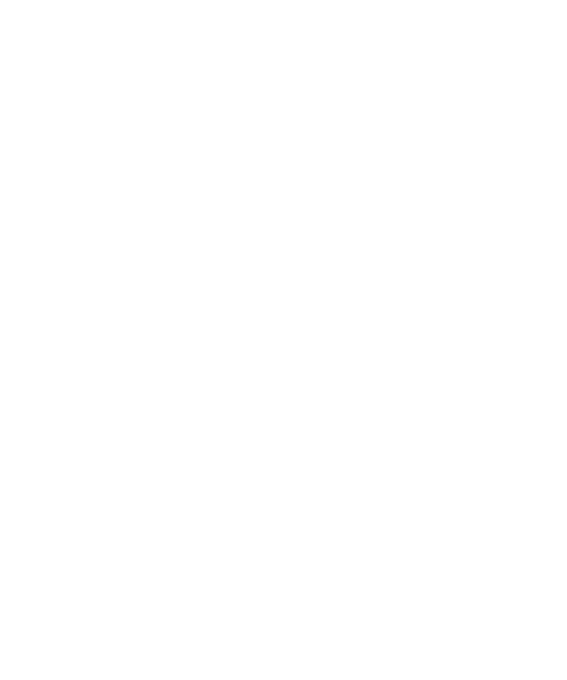
LG KU990i | GUIDE DE L’UTILISATEUR2
Confi guration
Familiarisation avec le téléphone .................. 4
Vue après ouverture ....................................5
Installation de la carte USIM et de la batterie
....... 6
Carte mémoire ............................................8
Navigation dans les menus ..........................9
Écran de veille
Conseils d’utilisation de l’écran tactile ........10
Touches de raccourci ................................11
Barre d’état ..............................................12
Fonctions de base
Appels .................................................. 13
Émission d’un appel téléphonique ou vidéo
....13
Émission d’un appel depuis les contacts
.... 13
Réponse à un appel et rejet d’un appel ...13
Options en cours d’appel .......................14
Réglage du volume pendant un appel ....14
Numéros abrégés ..................................15
Émission d’un second appel ...................15
Renvoi d’appel.......................................15
Contacts ..................................................16
Recherche d’un contact .........................16
Messagerie ............................................17
Créer nouveau ....................................... 17
Saisie de texte .......................................17
Saisie intuitive T9 ..................................18
Saisie manuelle Abc ...............................18
Clavier .................................................. 18
Reconnaissance de l’écriture manuscrite ..18
Alphabet ...............................................19
Caractères accentués ............................19
Signes de ponctuation ...........................20
Chiffres .................................................20
Lettres accentuées ................................20
Sommaire
Email ..................................................21
Création
Appareil photo .........................................22
Prise de vue rapide ................................22
Après la prise de vue .............................22
Familiarisation avec le viseur ..................23
Utilisation des paramètres avancés .........24
Utilisation de l’appareil photo intégré ......25
Affi chage des photos enregistrées ..........26
Caméra vidéo ..........................................27
Enregistrement d’une vidéo rapide ..........27
Familiarisation avec le viseur ..................27
Visualisation des vidéos sur un téléviseur ..28
Vos photos et vidéos ................................29
Envoi d’une photo ou d’une vidéo à
partir de la galerie .................................29
Visualisation des photos sous forme de
diaporama .............................................29
Modifi cation des photos .........................29
Ajout d’un texte à une photo...................30
Ajout d’un effet à une photo ................... 30
Modifi cation d’une vidéo .......................31
Réduction de la durée d’une vidéo ...........31
Fusion de deux vidéos ............................ 31
Fusion d’une photo et d’une vidéo ..........32
Ajout d’un enregistrement vocal .............32
Ajout d’une bande sonore à une vidéo ....32
Mes Documents .......................................33
Mes images ......................................... 33
Envoi d’une photo ..................................33
Utiliser comme ......................................33
Classement des images ......................... 33
Création d’un diaporama ........................33
Mes sons ..............................................34
A
A
Or
Ag
A

3
21
22
22
22
23
24
25
26
27
27
27
28
29
29
29
29
30
30
31
31
31
32
32
32
33
33
33
33
33
33
34
Utilisation d’un son ................................34
Mes vidéos ............................................34
Lecture d’une vidéo ...............................34
Éditear d’une vidéos ..............................34
Envoi d’une vidéo .................................35
Utilisation d’une vidéo comme sonnerie ..35
Mes applications ...................................35
Téléchargement d’un jeu ........................ 35
Utilisation d’un jeu .................................35
Contenus Flash......................................35
Lecture d’un fi chier SWF ........................35
Documents............................................35
Transfert d’un fi chier vers votre téléphone ..35
Affi chage d’un fi chier .............................36
Autres ..................................................36
Studio de cinéma ...................................36
Réalisation d’un fi lm ..............................36
Musique ................................................36
Lecture d’une chanson ..........................36
Création d’une liste d’écoute ..................37
Listes vidéo ...........................................37
Enregistreur vocal ..................................37
Enregistrement d’un son ou d’une voix....37
Utilisation de la radio .............................37
Organisation
Agenda ..................................................38
Calendrier .............................................38
Tâches ..................................................38
Trouver jour J ........................................38
Alarmes ................................................38
Mémo ..................................................38
Calculatrice ...........................................39
Fuseaux horaires ...................................39
Convertisseur.. .......................................39
Synchroniser............................................40
Connexion du téléphone à votre ordinateur
.... 40
Sauvegarde et restauration des données
de votre téléphone .................................40
Affi chage des fi chiers du téléphone sur
votre ordinateur .....................................40
Synchronisation des contacts .................40
Synchronisation des messages ............... 41
Convertisseur DivX ................................41
Web
Accès au Web ........................................... 42
Ajout et accès aux favoris ..........................42
Enregistrement d’une page ........................42
Accès à une page enregistrée ....................42
Affi chage de l’historique du navigateur .......42
Modifi cation des paramètres du navigateur Web
....43
Utilisation du téléphone en tant que modem
....43
Réglages
Modifi cation des paramètres de l’écran ......44
Personnalisation des profi ls .......................44
Modifi cation des paramètres du téléphone..44
Modifi cation des paramètres de connectivité
..... 45
Utilisation du gestionnaire de mémoire ......45
Utilisation du mode Avion ...........................45
Envoi et réception de fi chiers via Bluetooth ... 45
Association à un autre périphérique Bluetooth
...46
Utilisation d’un casque Bluetooth ...............46
Mise à niveau du logiciel ...........................47
Accessoires ............................................ 48
Données techniques .............................. 50
Recommandations
Précautions d’usage de l’appareil ............52

LG KU990i | GUIDE DE L’UTILISATEUR4
Connecteur de câble/
du kit mains libres pour
automobile
Déclencheur
Familiarisation avec le téléphone V
Objectif de l’appareil
photo intégré
Touche d’appel
Compose un numéro de
téléphone, répond à un
appel entrant.
Touche de
suppression
Supprime un caractère à
chaque pression.
Touche Marche/
Arrêt
Met le téléphone sous/hors
tension, termine/rejette
un appel, fait retourner à
l’écran de veille.
Curseur de sélection du mode de la caméra
Touche de verrouillage/
déverrouillage

5
Vue après ouverture
Microphone
Flash
Touche de verrouillage/
déverrouillage
Lentille de l’appareil photo
Curseur de sélection du mode de la caméra
Déclencheur
Fente de carte de mémoire
Socle pour carte USIM
Batterie
Capot arrière
Capteur de lumière
Molette
Permet d’effectuer un zoom avant ou arrière en
mode appareil photo ou vidéo.
ASTUCE! : vous pouvez également régler
le volume de la musique, des jeux et d’un appel
en cours.
AVERTISSEMENT: tout contact avec
un objet magnétique peut entraîner un
dysfonctionnement de la molette.
a

LG KU990i | GUIDE DE L’UTILISATEUR6
InInstallation de la carte USIM et de la batterie
2 Retrait de la batterie
Retirez la batterie de son logement en la
soulevant.
AVERTISSEMENT: ne retirez pas la
batterie lorsque le téléphone est allumé
vous risquez de l endommager.
3
1 Retrait du couvercle de la batterie
Appuyez sur le bouton d’ouverture situé
sur la partie supérieure du téléphone et
maintenez-le enfoncé tout en soulevant le
couvercle de la batterie.
4

7
Installation de la carte USIM et de la batterie
5 Chargement de la batterie
Faites glisser le couvercle du connecteur
du chargeur situé sur le côté du téléphone.
Insérez le chargeur, puis branchez-le à une
prise murale. Vous devez charger la batterie
de votre téléphone jusqu’à ce que le
message “Chargement terminé” s’affi che.
3 Installation de la carte USIM
Insérez la carte USIM dans le logement
approprié. Assurez-vous que la zone de
contact dorée de la carte est bien orientée
vers le bas. Pour retirer la carte USIM, tirez-
la doucement dans la direction opposée.
4 Installation de la batterie
Placez l’extrémité supérieure de la batterie
dans la partie supérieure du compartiment
de la batterie. Assurez-vous que les
contacts de la batterie sont bien en face des
pôles batterie du téléphone. Appuyez sur
la partie inférieure de la batterie jusqu’à ce
qu’elle s’enclenche.

LG KU990i | GUIDE DE L’UTILISATEUR8
Installation d’une carte mémoire
Une carte mémoire permet d’augmenter la
capacité de stockage de votre téléphone. Le
KU990i prend en charge les cartes mémoire
allant jusqu’à 2 Go.
1 Retirez le couvercle de la batterie et la
batterie comme indiqué précédemment.
2 Insérez la carte mémoire.
Insérez-la dans le logement prévu à cet
effet, dans la partie supérieure, jusqu’à ce
que vous entendiez un déclic.
Assurez-vous que la zone de contact dorée
de la carte est bien orientée vers le bas.
3 Replacez la batterie et le couvercle de la
batterie comme indiqué précédemment.
Formatage de la carte mémoire
Si votre carte mémoire est déjà formatée, elle
est directement prête à l’emploi. Dans le cas
contraire, vous devez la formater.
Carte mémoire N
1 Sur l’écran de veille, sélectionnez ,
appuyez sur
puis choisissez
Téléphone.
2 Appuyez sur Gestionnaire de mémoire,
puis choisissez Mémoire externe.
3 Appuyez sur Formater, puis confi rmez votre
choix.
4 Si un mot de passe a été défi ni, entrez-le.
La carte sera ensuite formatée et prête à
l’emploi.
Remarque : si du contenu est déjà enregistré
sur votre carte mémoire, le contenu sera
automatiquement enregistré dans le dossier
approprié. Par exemple, les vidéos seront
enregistrées dans le dossier Vidéos.
Transfert de contacts
Pour transférer vos contacts de la carte USIM
vers votre téléphone :
1 Sur l’écran de veille, sélectionnez ,
puis choisissez Contacts.
2 Appuyez sur Paramètres contacts, puis sur
Copier.
3 Sélectionnez Tél. vers USIM et appuyez
sur OK.
4 Sélectionnez Tous ensemble ou Un par
un et appuyez sur OK.
ASTUCE!: pour modifi er la destination
de stockage par défaut, dans le menu
Paramètres téléphone, ouvrez le Gestionnaire
de mémoire, puis sélectionnez Paramètres
mémoire principale.
La carte mémoire est un accessoire facultatif.
J

9
Navigation dans les menus
tre
e.
tré
r
M
ur
r
Numérotation
Contacts
Journal des
appels
Messages
Perso
Appareil
Photo
Studio
de cinéma
Musique
Listes
vidéo
Enregistreur
vocal
Radio FM
Jeux
et appl.
Navigateur Google
Agenda
Alarmes
Mémo
Écran
Profi ls
Téléphone
Appel
Mode
Avion
Bluetooth
Outils

LG KU990i | GUIDE DE L’UTILISATEUR10
Écran de veille
▲
Menu de raccourcis
To
Le
d’a
qu
Indicateur réseau Multitâche
Lorsque vous n’utilisez pas votre KU990i,
celui-ci affi che l’écran d’accueil. A partir de
cet écran vous pouvez accéder à toutes les
options des menus, émettre un appel rapide,
affi cher l’état de votre téléphone ainsi que
beaucoup d’autres opérations.
Conseils d’utilisation de l’écran
tactile
L’écran d’accueil permet également de se
familiariser avec l’écran tactile.
Pour sélectionner un élément, appuyez sur
l’icône correspondante. Votre KU990i vibre
légèrement lorsqu’il reconnaît que vous avez
appuyé sur une option. Pour faire défi ler des
listes, appuyez sur le dernier élément visible,
puis faites glisser votre doigt vers le haut de
l’écran. La liste se déplace vers le haut afi n
d’affi cher d’autres d’éléments.
• Il est inutile d’exercer une forte pression
sur l’écran tactile. En effet, celui-ci est
suffi samment sensible pour détecter une
pression à la fois légère mais ferme.
• Appuyez du bout du doigt sur l’option
souhaitée. Veillez à ne pas appuyer sur les
touches voisines.
• Pour restaurer l’écran d’accueil lorsque
l’écran est éteint, appuyez sur la touche
Verrouillage/déverrouillage, sur le côté
droit du téléphone.
• Ne placez pas votre téléphone dans un étui
car l’écran tactile ne fonctionne pas s’il est
recouvert d’un matériel quelconque.
Touches de raccourci
Menu de raccourcis

11
Touches de raccourci
Les touches de raccourci vous permettent
d’accéder d’une simple touche aux fonctions
que vous utilisez le plus.
Permet d’ouvrir le menu complet, divisé
en quatre sous-menus. Pour affi cher
des options supplémentaires, appuyez
sur l’onglet vertical de chaque sous-
menu.
Permet d’affi cher le pavé de numérotation
tactile afi n d’émettre un appel. Composez
le numéro comme si vous utilisiez des
touches standard, puis appuyez sur
ou sur la touche
.
Pour émettre un appel vidéo, une fois le
numéro saisi, appuyez sur
.
Permet d’accéder au menu Messages.
Dans ce menu, vous pouvez rédiger un
SMS ou un e-mail, ou affi cher votre
dossier de messages.
Permet d’ouvrir votre répertoire. Des
onglets alphabétiques (verticaux), sur le
côté gauche de l’écran, vous permettent
de trouver facilement le contact que
vous recherchez. Vous pouvez
également créer de nouveaux contacts
et modifi er les contacts existants.
Recommandations à l’utilisateur
Pour optimiser la sensibilité de l’antenne, LG vous suggère de tenir votre téléphone de la manière
suivante :
OUI NON
Ne couvrez pas la zone proche de l’antenne durant un appel ou une connexion Bluetooth, cela pourrait
dégrader la qualité de votre communication.

LG KU990i | GUIDE DE L’UTILISATEUR12
Barre d’état
La barre d’état contient plusieurs icônes qui
renseignent sur des informations telles que :
l’intensité du signal, l’arrivée de nouveaux
messages, le niveau de charge de la batterie,l
activation de la connectivité Bluetooth ou GPRS.
Le tableau ci-dessous explique la signifi cation
des icônes susceptibles d’apparaître dans la
barre d’état.
Écran de veille
Icône Description
Multitâche
Applications en cours d’exécution
Intensité du signal réseau
(le
nombre de barres peut varier)
Aucun signal réseau
Niveau de charge de la batterie
Batterie déchargée
Nouveau SMS
Nouveau message vocal
Boîte de réception pleine
Échec envoi message
Alarme activée
Profi l Vibreur activé
Icône Description
Profi l Normal activé
Profi l Extérieur activé
Profi l Silencieux activé
Profi l Casque activé
Transfert d’appels activé
GPRS activé
EDGE activé
Itinérance
Mode Avion activé
Bluetooth activé
HSDPA activé
3G activée
A
Ém
ou
1
2
3
4

13
Appels
Émission d’un appel téléphonique
ou vidéo
1 Appuyez sur
pour ouvrir le clavier.
2 Saisissez le numéro à l’aide du clavier.
Pour effacer un chiffre, appuyez sur la
touche C.
3 Pour émettre l’appel, appuyez sur
ou
sur la touche
. Pour émettre un appel
vidéo, appuyez sur
.
4 Pour mettre fi n à l’appel, appuyez sur la
touche du clavier
.
Émission d’un appel depuis les
contacts
1 Sur l’écran de veille, appuyez sur
pour ouvrir le répertoire.
2 Appuyez sur l’onglet alphabétique
correspondant à la première lettre du
contact à appeler. Par exemple, pour
« École », appuyez sur E-H.
3 Dans la liste, appuyez sur le contact à
appeler et sélectionnez le numéro à
composer si plusieurs numéros sont
enregistrés pour ce contact.
4 Appuyez sur Appeler.
Réponse à un appel et rejet d’un
appel
Lorsque votre téléphone sonne, appuyez sur
la touche
pour répondre à l’appel.
Pour interrompre la sonnerie, appuyez sur la
touche
. Cette touche peut s’avérer
particulièrement utile au cours d’une réunion,
lorsque vous avez oublié d’activer le profi l
Silencieux.
Pour rejeter l’appel entrant, appuyez à
nouveau sur la touche
.
ASTUCE! Pour affi cher le signe + afi n
d’émettre un appel vers l’international, appuyez
deux fois sur
.
ASTUCE! Pour éviter d’émettre des appels
par inadvertance, appuyez sur le bouton de
verrouillage/déverrouillage afi n de verrouiller
l’écran tactile.
ASTUCE! Pour affi cher le clavier en
cours d’appel, appuyez sur
.
ASTUCE! Vous pouvez rechercher des
contacts dans l’écran d’appel. Appuyez sur
puis choisissez Rech. répertoire. Faites défi ler
vos contacts ou entrez les premiers chiffres
du numéro afi n de restreindre la liste.

LG KU990i | GUIDE DE L’UTILISATEUR14
Appels
Options en cours d’appel
Muet - appuyez sur
tpour désactiver le
microphone de sorte que votre interlocuteur
ne puisse pas vous entendre.
Haut-parleur - appuyez sur
pour
activer le haut-parleur.
Attente - appuyez sur Attente pour mettre
l’appelant en attente. Appuyez sur Reprise
pour poursuivre votre conversation.
Clavier - appuyez sur
pour ouvrir un
clavier numérique permettant de naviguer lors
de l’appel vers des serveurs vocaux.
Options - permet d’accéder à une liste
d’options supplémentaires disponibles en
cours d’appel, notamment Accéder aux
contacts et Accéder aux messages afi n que
vous puissiez vérifi er vos messages et ajouter
des contacts en cours d’appel. Vous pouvez
également mettre fi n à l’appel dans ce menu
en appuyant sur Fin d’appel.
Réglage du volume pendant un appel
Pour régler le volume en cours d’appel,
tournez la molette dans le sens des aiguilles
d’une montre pour augmenter le volume ou
dans le sens contraire pour le baisser.
Attente
Nu
Vo
co
1
2
3
4
P
o
nu
jus
l’é
sa
Ém
1
2
3
4

15
s
er
u
el
s
Numéros abrégés
Vous pouvez associer un numéro abrégé à un
contact que vous appelez régulièrement.
1 Appuyez sur puis sélectionnez Contacts.
2 Appuyez sur Numéros abrégés.
3 Le numéro abrégé 1 est déjà attribué à
votre boîte vocale. Vous ne pouvez pas
modifi er ce paramètre. Appuyez sur
n’importe quel autre numéro pour lui
affecter un contact de numéro abrégé.
4 Votre répertoire s’ouvre. Sélectionnez le
contact que vous souhaitez affecter à ce
numéro en appuyant une fois sur son
numéro de téléphone.
Pour appeler un numéro abrégé, appuyez sur
sur l’écran de veille, puis appuyez sur le
numéro affecté et maintenez-le enfoncé
jusqu’à ce que le contact apparaisse à
l’écran. L’appel est émis automatiquement
sans qu’il soit nécessaire d’appuyer sur
.
Émission d’un second appel
1 Au cours de l’appel initial, appuyez sur
puis sélectionnez Aj. nouvel appel.
2 Composez le numéro ou recherchez-le dans
vos contacts.
3 Appuyez sur la touche pour émettre
l’appel.
4 Les deux appels s’affi chent sur l’écran
d’appel. L’appel initial est verrouillé et votre
interlocuteur est mis en attente.
5 Pour passer d’un appel à l’autre, appuyez
sur Basculer.
6 Pour mettre fi n à l’un des appels ou aux
deux appels, appuyez sur
et
sélectionnez Fin, puis Tous ou Actif.
Remarque : Vous serez facturé pour chaque
appel émis.
Renvoi d’appel
1 Appuyez sur , sélectionnez
puis
choisissez Appel.
2 Appuyez sur Renvoi d’appel puis choisissez
Appel vocaux ou Appels visio.
3
Choisissez de transférer tous les appels,
lorsque la ligne est occupée, lorsque vous ne
décrochez pas ou lorsque vous n’êtes pas
joignable.
4 Entrez le numéro vers lequel vous
souhaitez transférer les appels.
5 Appuyez sur Transf. pour activer le
transfert.
Remarque :
Le transfert des appels entraîne
des frais supplémentaires. Pour plus
d’informations, contactez votre opérateur.
ASTUCE! Pour désactiver tous les transferts d’appel,
choisissez Tout désactiver dans le menu Renvois.
ASTUCE! Vous pouvez combiner vos appels en
sélectionnant puis Joindre. Assurez-vous
que votre fournisseur réseau prend en charge
les conférences téléphoniques.

LG KU990i | GUIDE DE L’UTILISATEUR16
Recherche d’un contact
Vous pouvez rechercher un contact des deux
façons suivantes :
Depuis l’écran de veille
1 Sur l’écran de veille, appuyez sur
pour
ouvrir le répertoire.
2 Appuyez sur l’onglet alphabétique
correspondant à la première lettre du
contact que vous souhaitez voir. Par
exemple, pour « École », appuyez sur E-H.
ASTUCE! Vous pouvez rechercher par groupe,
en touchant et en sélectionnant Rech. par
groupe. La liste de tous vos groupes s’affi che.
Depuis le menu principal
1 Sélectionnez Contacts.
2 Appuyez sur puis, à l’aide du clavier,
entrez les premières lettres du contact à
rechercher. Vous pouvez également
sélectionner
pour basculer vers le
répertoire et sélectionner l’onglet
correspondant à la première lettre du nom
du contact.
3 La liste des contacts correspondant aux
lettres entrées s’affi che.
ASTUCE! Vous pouvez basculer de
l’écran de recherche au clavier vers l’écran
du répertoire alphabétique et inversement, en
appuyant sur l’icône ou dans le coin
supérieur droit de l’écran.
ASTUCE! Pour faire défi ler votre liste
de contacts, appuyez sur le dernier élément
visible, puis faites glisser votre doigt vers le
haut de l’écran. La liste se déplace vers le
haut afi n d’affi cher d’autres d’éléments.
Contacts
M
L’i
S
M
se
vo
à l
1
2
Cr
1
2
3
4
5
M

17
Messagerie
L’interface du LG KU990i réunit les fonctions
SMS, MMS et e-mail de votre téléphone au
sein d’un menu intuitif et convivial.
vous pouvez accéder au centre de messagerie
à l’ aide de l’une des deux façons suivantes :
1 Appuyez sur
depuis l’écran de veille.
2 Appuyez sur depuis l’écran de veille,
puis sur Messages.
Créer nouveau
1
Appuyez sur puis choisissez Créer
nouveau msg.
2 Pour envoyer un SMS ou un MMS,
choisissez Message. Pour envoyer un
e-mail, choisissez E-mail.
3 Un nouveau SMS s’ouvre.
4 Appuyez sur
,
ou
puis sur Insérer
pour ajouter une image, une vidéo, un son
ou un symbole.
5 Appuyez sur Envoyer. Entrez le numéro de
téléphone, une adresse e-mail (pour un
MMS) appuyez sur Contacts pour ouvrir
votre liste de contacts. Vous pouvez ajouter
plusieurs contacts.
Saisie de texte
Vous pouvez saisir du texte à l’aide de
l’un des quatre modes suivants : Saisie
intuitive T9, Saisie manuelle Abc, Clavier et
Reconnaissance de l’écriture manuscrite.
Pour basculer d’un mode de saisie de texte
à l’autre, appuyez sur l’icône correspondante
(en haut de l’écran).
Reconnaissance de l’écriture
manuscrite - Clavier téléphonique, Clavier
AZERTY, Boîte Écriture manuscrite
Saisie textuelle intuitive T9 -
appuyez sur cette icône pour activer la saisie
textuelle intuitive T9, puis sélectionnez T9
abc, T9 Abc ou 123.
Saisie manuelle Abc - choisissez Abc,
ABC ou 123
Pour utiliser le clavier, appuyez sur
puis
sélectionnez Clavier dans le menu déroulant.
Utilisez
pour faire défi ler les différents
types de clavier dans chaque mode de
saisie de texte (par exemple, majuscules ou
minuscules).
Pour entrer une espace, appuyez sur 0.
Pour passer de Majuscules à Minuscules
avec Première lettre en majuscule, appuyez
sur .
Pour supprimer un caractère, appuyez sur la
touche C située juste en dessous de l’écran.
Pour entrer un symbole, appuyez sur
.
AVERTISSEMENT: Vous serez facturé pour
chaque message texte (160 caractères) et
pour chaque destinataire auquel vous envoyez
votre message. Si une image, une vidéo ou un
contenu audio est ajouté à un SMS, celui-ci
sera automatiquement converti en MMS et
vous serez facturé en conséquence.
Messagerie

LG KU990i | GUIDE DE L’UTILISATEUR18
Saisie intuitive T9
L’icône s’affi che en mode T9.
Le mode T9 utilise un dictionnaire intégré
pour reconnaître les mots que vous écrivez.
Pour ce faire, il se base sur la séquence
des touches sur lesquelles vous appuyez.
Appuyez sur la touche numérique associée
à la lettre que vous souhaitez entrer. Le
dictionnaire reconnaîtra le mot une fois toutes
les lettres saisies. Par exemple, appuyez sur
les touches 8, 3, 5, 3, 7, 4, 6, 6, 3 pour écrire
« téléphone ».
Si le mot que vous souhaitez écrire n’apparaît
pas, appuyez sur
ou Ortho. Lorsque vous
appuyez sur Ortho, vous avez la possibilité
d’entrer le mot souhaité via le mode de saisie
manuelle Abc. Le mot ou nom saisi est alors
ajouté au dictionnaire.
Saisie manuelle Abc
L’icône s’affi che en mode saisie manuelle.
En mode Abc, pour entrer une lettre, vous
devez appuyer à plusieurs reprises sur les
touches numériques. Par exemple, pour écrire
« hello », appuyez deux fois sur 4, deux fois
sur 3, trois fois sur 5, à nouveau trois fois sur
5, puis trois fois sur 6.
Clavier
En mode Clavier, l’écran bascule en paysage et
un clavier AZERTY complet s’affi che à l’écran.
Pour écrire votre message, il vous suffi t
d’appuyer sur les lettres affi chées et
d’appuyer sur:
pour passer en majuscules
pour insérer un espace
Reconnaissance de l’écriture
manuscrite
En mode Reconnaissance de l’écriture
manuscrite, il vous suffi t d’écrire sur l’écran
et votre écriture est automatiquement
convertie. Sélectionnez Écran ou Boîte selon
vos préférences d’affi chage.
Cette option permet de transformer les
mouvements accomplis à l’aide du stylet en
lettres, chiffres ou autres caractères ; ces
derniers sont ensuite affi chés sous forme
de texte. La fonction de reconnaissance de
l’écriture est active uniquement aux endroits
où du texte peut être saisi.
Remarque : la plupart des lettres peuvent être
écrites suivant différents styles de traits. Voir
les tableaux cidessous. Ce n’est pas le style de
ces traits qui détermine le style de caractères
(majuscules ou minuscules), mais leur position
sur l’écran.
AVERTISSEMENT: dans ce mode, si vous
préférez utiliser un stylet pour des raisons
de commodité, n’oubliez pas que la pression
exercée sur l’écran doit être très légère afi n
d’éviter d’endommager l’écran.
Messagerie
Al
Si
le
s
en
mi
Ex
so
vo

19
n
tre
de
s
on
Alphabet
Si vous selectionnez le mode Majuscule (ABC),
les lettres que vous saisissez s’affi cheront
en majuscules meme si vous les ecrivez en
minuscules, et inversement.
Ex.) En mode Majuscule, la lettre F s’affi chera
sous forme d’un « F » majuscule, meme si
vous saisissez un « f » minuscule.
Lettre Traits
A
B
C
D
E
F
G
H
I
J
K
L
M
N
O
P
Q
R
S
T
U
V
W
X
Y
Z
ß
Caractères accentués
Lettre Traits
Espace
Retour arrière
Entrée
Changer de
mode texte
La page charge ...
La page charge ...
La page charge ...
La page charge ...
La page charge ...
La page charge ...
La page charge ...
La page charge ...
La page charge ...
La page charge ...
La page charge ...
La page charge ...
La page charge ...
La page charge ...
La page charge ...
La page charge ...
La page charge ...
La page charge ...
La page charge ...
La page charge ...
La page charge ...
La page charge ...
La page charge ...
La page charge ...
La page charge ...
La page charge ...
La page charge ...
La page charge ...
La page charge ...
La page charge ...
La page charge ...
La page charge ...
La page charge ...
La page charge ...
La page charge ...
La page charge ...
La page charge ...
La page charge ...
La page charge ...
La page charge ...
La page charge ...
La page charge ...
La page charge ...
La page charge ...
La page charge ...
La page charge ...
La page charge ...
La page charge ...
La page charge ...
La page charge ...
La page charge ...
La page charge ...
La page charge ...
La page charge ...
La page charge ...
La page charge ...
La page charge ...
La page charge ...
La page charge ...
La page charge ...
La page charge ...
La page charge ...
La page charge ...
La page charge ...
La page charge ...
La page charge ...
La page charge ...
La page charge ...
La page charge ...
La page charge ...
La page charge ...
La page charge ...
La page charge ...
La page charge ...
La page charge ...
La page charge ...
La page charge ...
La page charge ...
La page charge ...
La page charge ...
La page charge ...
La page charge ...
La page charge ...
La page charge ...
La page charge ...
La page charge ...
La page charge ...
La page charge ...
La page charge ...
La page charge ...
La page charge ...
La page charge ...
La page charge ...
La page charge ...
La page charge ...
La page charge ...
La page charge ...
La page charge ...
La page charge ...
La page charge ...
La page charge ...
La page charge ...
La page charge ...
La page charge ...
La page charge ...
La page charge ...
La page charge ...
La page charge ...
La page charge ...
La page charge ...
La page charge ...
La page charge ...
La page charge ...
La page charge ...
La page charge ...
La page charge ...
La page charge ...
La page charge ...
La page charge ...
La page charge ...
La page charge ...
La page charge ...
La page charge ...
La page charge ...
La page charge ...
La page charge ...
La page charge ...
La page charge ...
La page charge ...
La page charge ...
La page charge ...
La page charge ...
La page charge ...
La page charge ...
La page charge ...
La page charge ...
La page charge ...
La page charge ...
La page charge ...
La page charge ...
La page charge ...
La page charge ...
La page charge ...
La page charge ...
La page charge ...
La page charge ...
La page charge ...
La page charge ...
La page charge ...
La page charge ...
La page charge ...
-
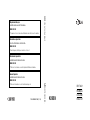 1
1
-
 2
2
-
 3
3
-
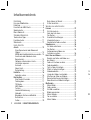 4
4
-
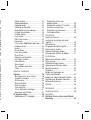 5
5
-
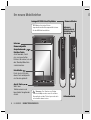 6
6
-
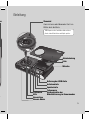 7
7
-
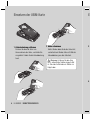 8
8
-
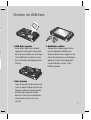 9
9
-
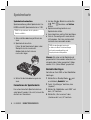 10
10
-
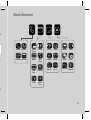 11
11
-
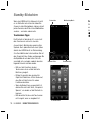 12
12
-
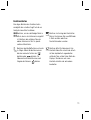 13
13
-
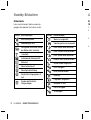 14
14
-
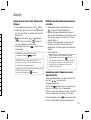 15
15
-
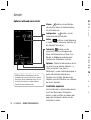 16
16
-
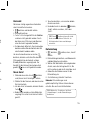 17
17
-
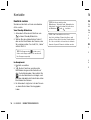 18
18
-
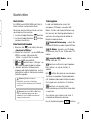 19
19
-
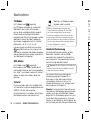 20
20
-
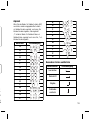 21
21
-
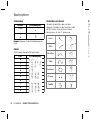 22
22
-
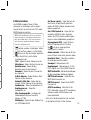 23
23
-
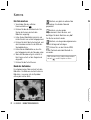 24
24
-
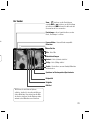 25
25
-
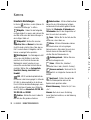 26
26
-
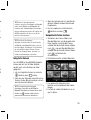 27
27
-
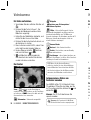 28
28
-
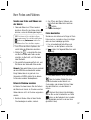 29
29
-
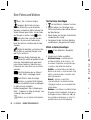 30
30
-
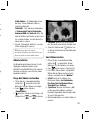 31
31
-
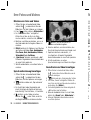 32
32
-
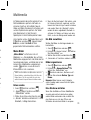 33
33
-
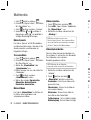 34
34
-
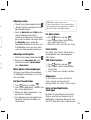 35
35
-
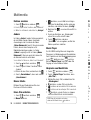 36
36
-
 37
37
-
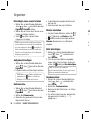 38
38
-
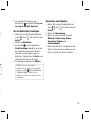 39
39
-
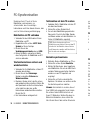 40
40
-
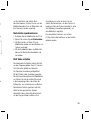 41
41
-
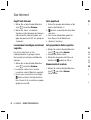 42
42
-
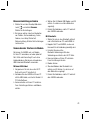 43
43
-
 44
44
-
 45
45
-
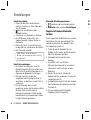 46
46
-
 47
47
-
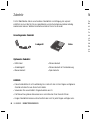 48
48
-
 49
49
-
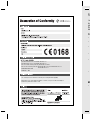 50
50
-
 51
51
-
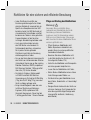 52
52
-
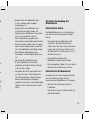 53
53
-
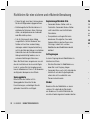 54
54
-
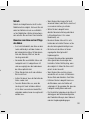 55
55
-
 56
56
-
 57
57
-
 58
58
-
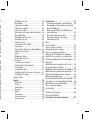 59
59
-
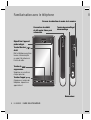 60
60
-
 61
61
-
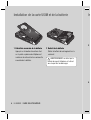 62
62
-
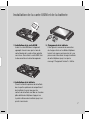 63
63
-
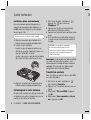 64
64
-
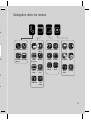 65
65
-
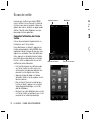 66
66
-
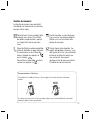 67
67
-
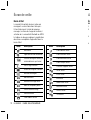 68
68
-
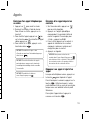 69
69
-
 70
70
-
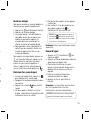 71
71
-
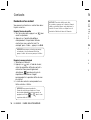 72
72
-
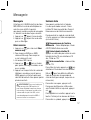 73
73
-
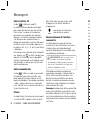 74
74
-
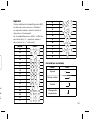 75
75
-
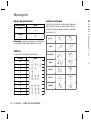 76
76
-
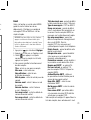 77
77
-
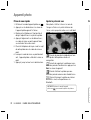 78
78
-
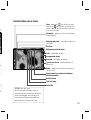 79
79
-
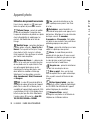 80
80
-
 81
81
-
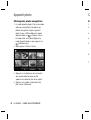 82
82
-
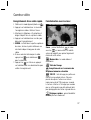 83
83
-
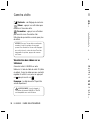 84
84
-
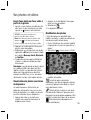 85
85
-
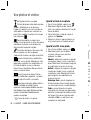 86
86
-
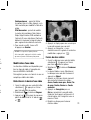 87
87
-
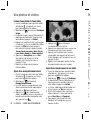 88
88
-
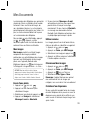 89
89
-
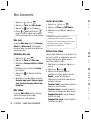 90
90
-
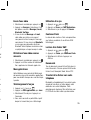 91
91
-
 92
92
-
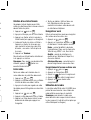 93
93
-
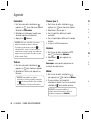 94
94
-
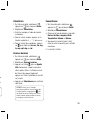 95
95
-
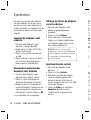 96
96
-
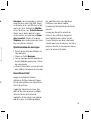 97
97
-
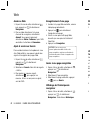 98
98
-
 99
99
-
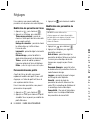 100
100
-
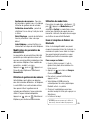 101
101
-
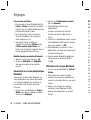 102
102
-
 103
103
-
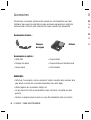 104
104
-
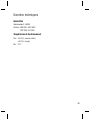 105
105
-
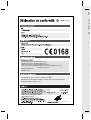 106
106
-
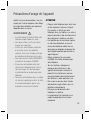 107
107
-
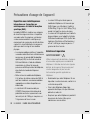 108
108
-
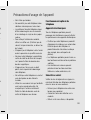 109
109
-
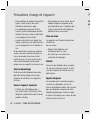 110
110
-
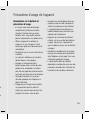 111
111
-
 112
112
-
 113
113
-
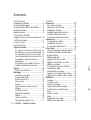 114
114
-
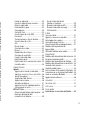 115
115
-
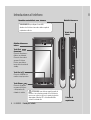 116
116
-
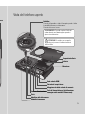 117
117
-
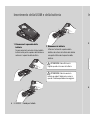 118
118
-
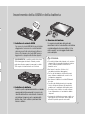 119
119
-
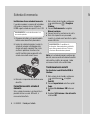 120
120
-
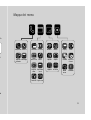 121
121
-
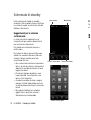 122
122
-
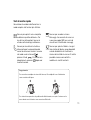 123
123
-
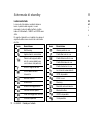 124
124
-
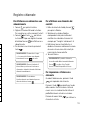 125
125
-
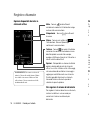 126
126
-
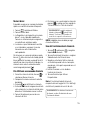 127
127
-
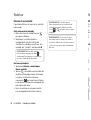 128
128
-
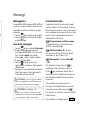 129
129
-
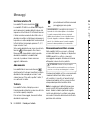 130
130
-
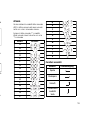 131
131
-
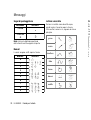 132
132
-
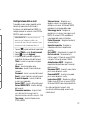 133
133
-
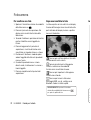 134
134
-
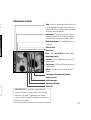 135
135
-
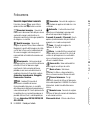 136
136
-
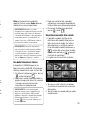 137
137
-
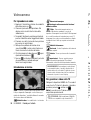 138
138
-
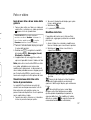 139
139
-
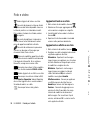 140
140
-
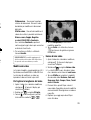 141
141
-
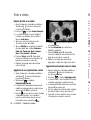 142
142
-
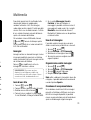 143
143
-
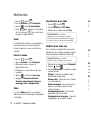 144
144
-
 145
145
-
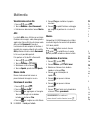 146
146
-
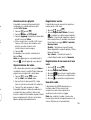 147
147
-
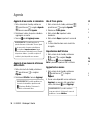 148
148
-
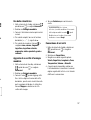 149
149
-
 150
150
-
 151
151
-
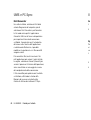 152
152
-
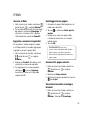 153
153
-
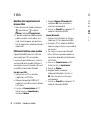 154
154
-
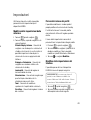 155
155
-
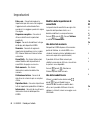 156
156
-
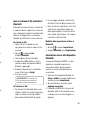 157
157
-
 158
158
-
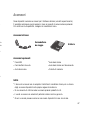 159
159
-
 160
160
-
 161
161
-
 162
162
-
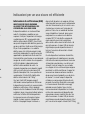 163
163
-
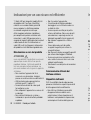 164
164
-
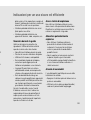 165
165
-
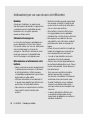 166
166
-
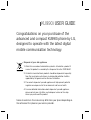 167
167
-
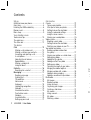 168
168
-
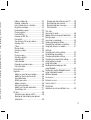 169
169
-
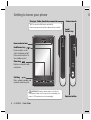 170
170
-
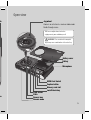 171
171
-
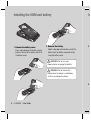 172
172
-
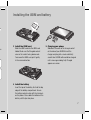 173
173
-
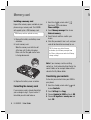 174
174
-
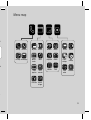 175
175
-
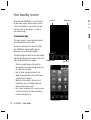 176
176
-
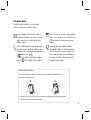 177
177
-
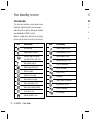 178
178
-
 179
179
-
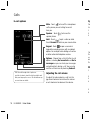 180
180
-
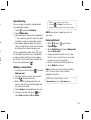 181
181
-
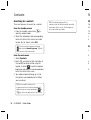 182
182
-
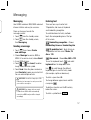 183
183
-
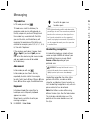 184
184
-
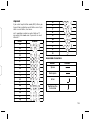 185
185
-
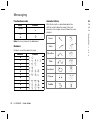 186
186
-
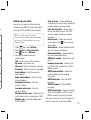 187
187
-
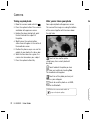 188
188
-
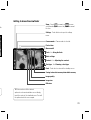 189
189
-
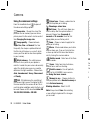 190
190
-
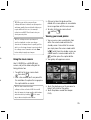 191
191
-
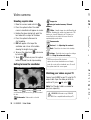 192
192
-
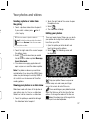 193
193
-
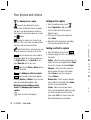 194
194
-
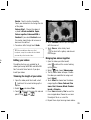 195
195
-
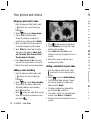 196
196
-
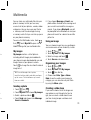 197
197
-
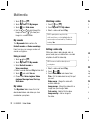 198
198
-
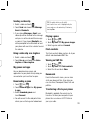 199
199
-
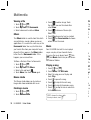 200
200
-
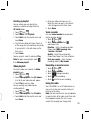 201
201
-
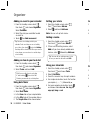 202
202
-
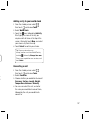 203
203
-
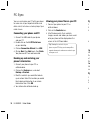 204
204
-
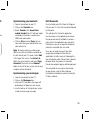 205
205
-
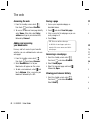 206
206
-
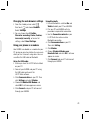 207
207
-
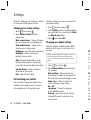 208
208
-
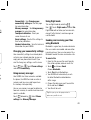 209
209
-
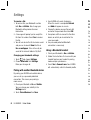 210
210
-
 211
211
-
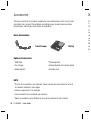 212
212
-
 213
213
-
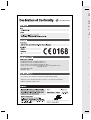 214
214
-
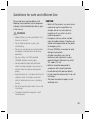 215
215
-
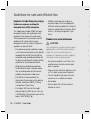 216
216
-
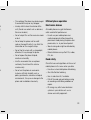 217
217
-
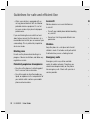 218
218
-
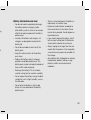 219
219
-
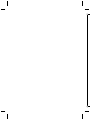 220
220
-
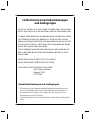 221
221
-
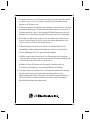 222
222
-
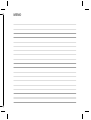 223
223
-
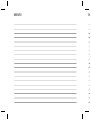 224
224
-
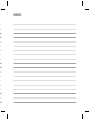 225
225
-
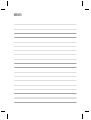 226
226
LG KU990I.ATNRWA Manuel utilisateur
- Catégorie
- Téléphones portables
- Taper
- Manuel utilisateur
dans d''autres langues
- italiano: LG KU990I.ATNRWA Manuale utente
- English: LG KU990I.ATNRWA User manual
- Deutsch: LG KU990I.ATNRWA Benutzerhandbuch
Documents connexes
-
LG KU990I.ATLKDS Manuel utilisateur
-
LG KU990I.ATLKDS Manuel utilisateur
-
LG KB770.ADEUBK Manuel utilisateur
-
LG KU990I.ATLKDS Manuel utilisateur
-
LG KU990I.ATLKDS Manuel utilisateur
-
LG KS360.ATIMRD Manuel utilisateur
-
LG KC910.AUAETN Manuel utilisateur
-
LG Cookie KP500 Manuel utilisateur
-
LG KP501.AORWBK Manuel utilisateur
-
LG KP501.AORWBK Manuel utilisateur